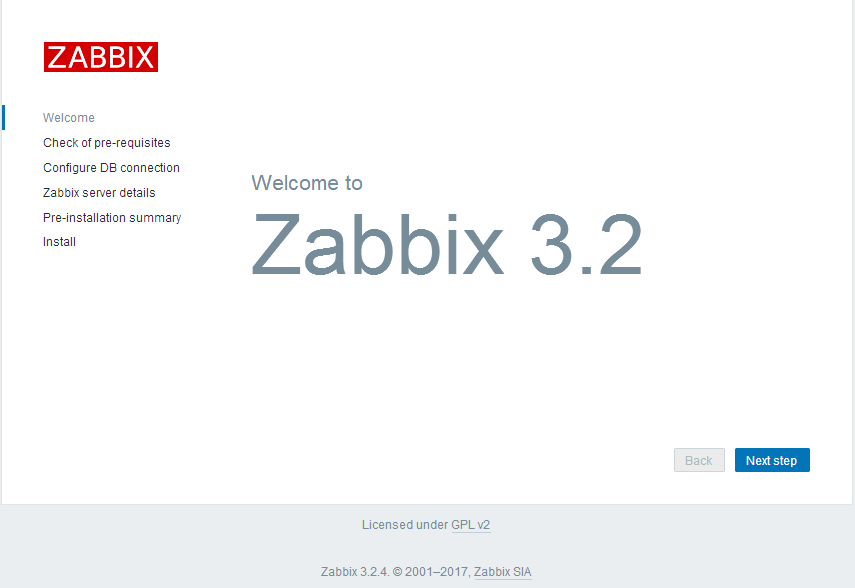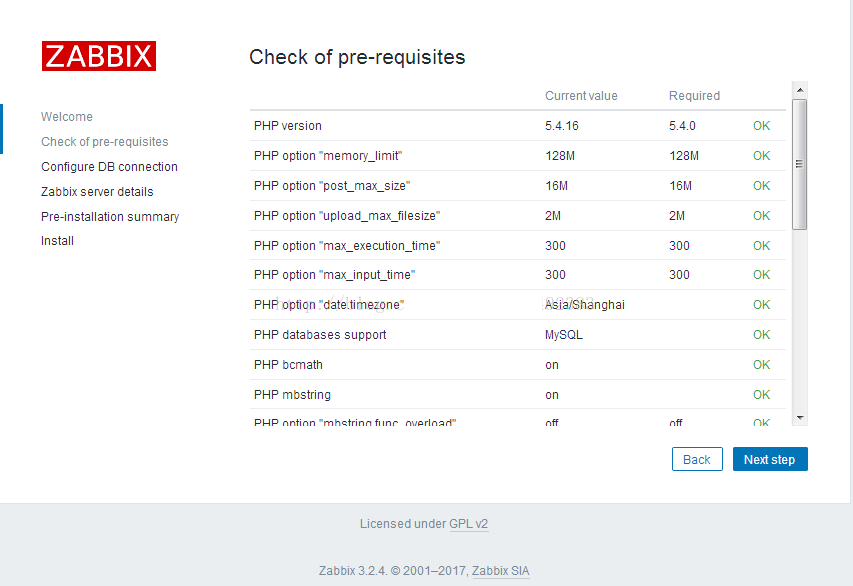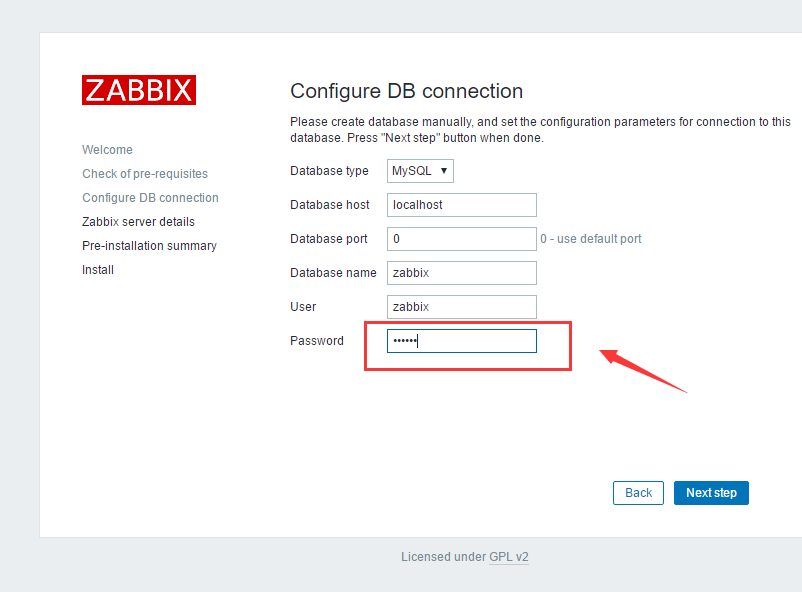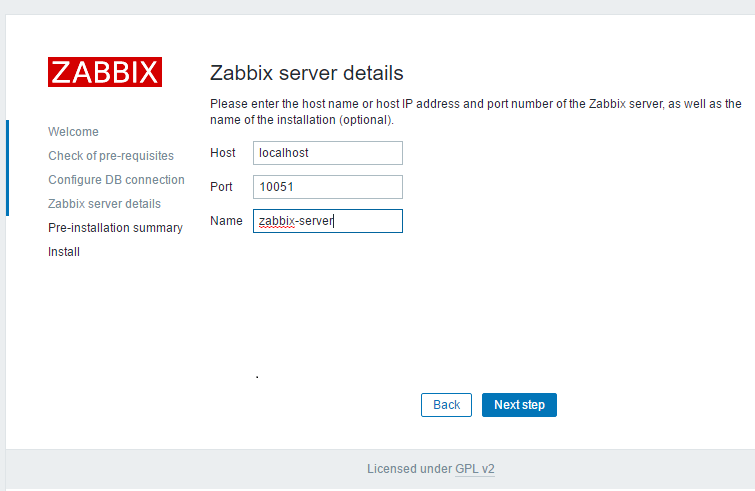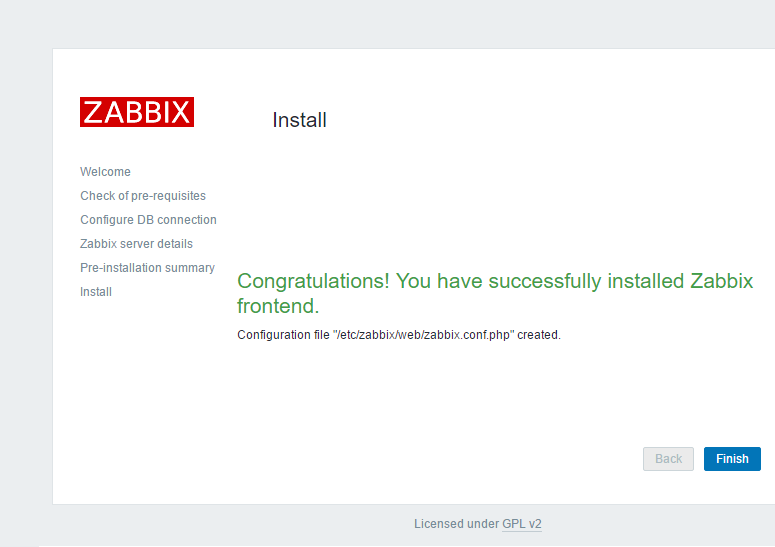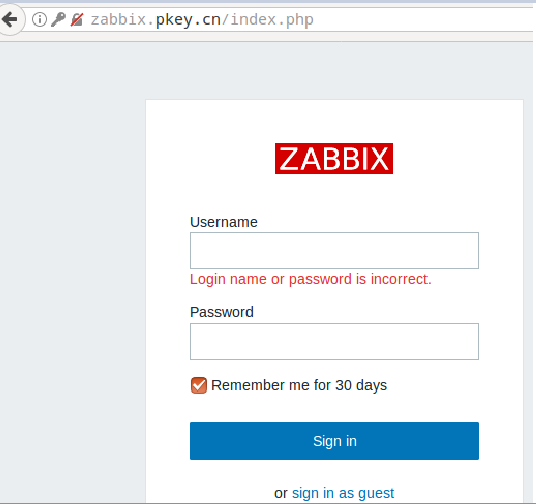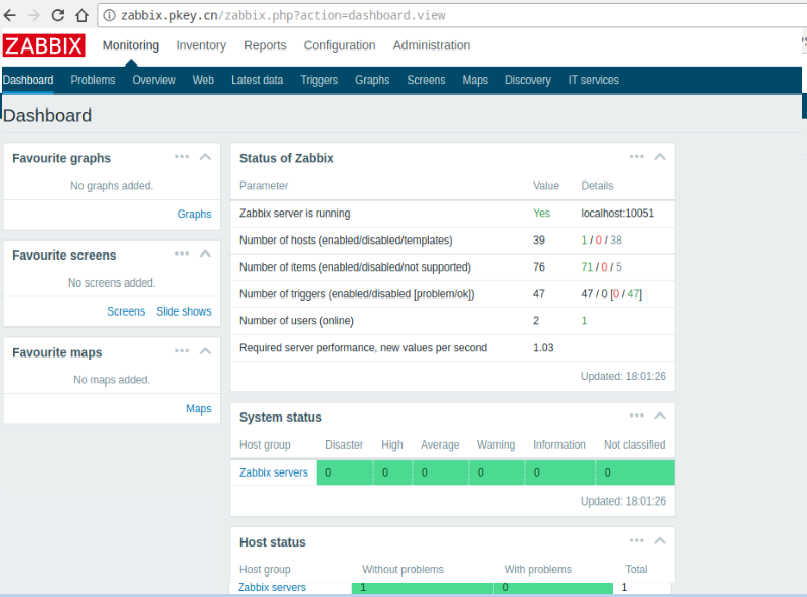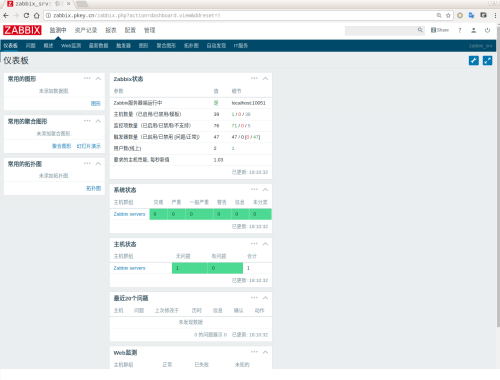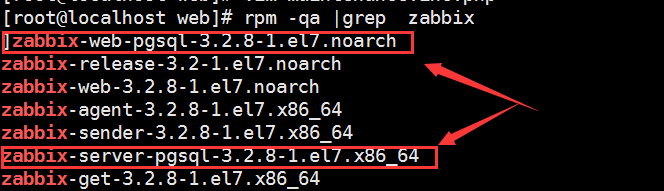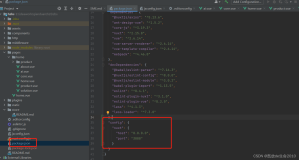一、安装说明
系统环境CentOS7.2_x64 yum安装数据库:mariadb 5.5 yum安装 zabbix 3.2.8
编译安装nginx 1.2.1(最新稳定版) 编译安装 php 5.6.31最新稳定版。测试的机器ip:
172.16.3.152
关闭selinux
防火墙添加好规则,tcp/10051(进出)tcp/10050(出)或为了便于测试直接关闭。
约定说明
以下实践是本人整理基于以上提到的环境,不完全保证没有遗漏之处,如有错误请留言,
涉及到/etc/init.d/中的脚本请在复制后 chmod +x添加可执行权限。nginx,php-fpm等参数
在本次测试中除了非必要没有做性能调优,如生产线上使用,勿必修改对应的参数,提高性能.
二、安装nginx
1、编译安装nginx
|
1
2
|
#yum install vim gcc wget unzip pcre-devel openssl-devel gcc-c++ pcre-dev zlib-devel -y
#wget http://101.96.10.63/nginx.org/download/nginx-1.12.1.tar.gz (不要问我这个链接怎么是ip,官方就是这样的)
|
##添加系统nginx用户
|
1
2
3
4
|
#groupadd -g 108 -r nginx
#useradd -u 108 -r -g 108 nginx
#解压并编译安装
|
|
1
2
3
4
5
6
7
8
9
10
11
12
13
14
15
16
17
18
|
#tar xvf nginx-1.12.1.tar.gz
cd
nginx-1.12.1
.
/configure
--prefix=
/usr
\
--sbin-path=
/usr/sbin/nginx
\
--conf-path=
/etc/nginx/nginx
.conf \
--error-log-path=
/var/log/nginx/error
.log \
--http-log-path=
/var/log/nginx/access
.log \
--pid-path=
/var/run/nginx/nginx
.pid \
--lock-path=
/var/lock/nginx
.lock \
--user=nginx \
--group=nginx \
--with-http_ssl_module \
--with-http_flv_module \
--with-http_stub_status_module \
--with-http_gzip_static_module \
--with-pcre \
#make && make install #编译并安装nginx
|
2、添加系统服务(sysv)
cat /etc/init.d/nginx
|
1
2
3
4
5
6
7
8
9
10
11
12
13
14
15
16
17
18
19
20
21
22
23
24
25
26
27
28
29
30
31
32
33
34
35
36
37
38
39
40
41
42
43
44
45
46
47
48
49
50
51
52
53
54
55
56
57
58
59
60
61
62
63
64
65
66
67
68
69
70
71
72
73
74
75
76
77
78
79
80
81
82
83
84
85
86
87
88
89
90
91
92
93
94
95
96
97
98
99
100
101
102
103
104
105
106
|
#!/bin/sh
# nginx - this script starts and stops the nginx daemon
# chkconfig: - 85 15
# description: Nginx is an HTTP(S) server, HTTP(S) reverse \
# proxy and IMAP/POP3 proxy server
# processname: nginx
# config: /etc/nginx/nginx.conf
# config: /etc/sysconfig/nginx
# pidfile: /var/run/nginx.pid
# Source function library.
.
/etc/rc
.d
/init
.d
/functions
# Source networking configuration.
.
/etc/sysconfig/network
# Check that networking is up.
[
"$NETWORKING"
=
"no"
] &&
exit
0
nginx=
"/usr/sbin/nginx"
prog=$(
basename
$nginx)
NGINX_CONF_FILE=
"/etc/nginx/nginx.conf"
[ -f
/etc/sysconfig/nginx
] && .
/etc/sysconfig/nginx
lockfile=
/var/lock/subsys/nginx
make_dirs() {
# make required directories
user=`nginx -V 2>&1 |
grep
"configure arguments:"
|
sed
's/[^*]*--user=\([^ ]*\).*/\1/g'
-`
options=`$nginx -V 2>&1 |
grep
'configure arguments:'
`
for
opt
in
$options;
do
if
[ `
echo
$opt |
grep
'.*-temp-path'
` ];
then
value=`
echo
$opt |
cut
-d
"="
-f 2`
if
[ ! -d
"$value"
];
then
mkdir
-p $value &&
chown
-R $user $value
fi
fi
done
}
start() {
[ -x $nginx ] ||
exit
5
[ -f $NGINX_CONF_FILE ] ||
exit
6
make_dirs
echo
-n $
"Starting $prog: "
daemon $nginx -c $NGINX_CONF_FILE
retval=$?
echo
[ $retval -
eq
0 ] &&
touch
$lockfile
return
$retval
}
stop() {
echo
-n $
"Stopping $prog: "
killproc $prog -QUIT
retval=$?
echo
[ $retval -
eq
0 ] &&
rm
-f $lockfile
return
$retval
}
restart() {
configtest ||
return
$?
stop
sleep
1
start
}
reload() {
configtest ||
return
$?
echo
-n $
"Reloading $prog: "
killproc $nginx -HUP
RETVAL=$?
echo
}
force_reload() {
restart
}
configtest() {
$nginx -t -c $NGINX_CONF_FILE
}
rh_status() {
status $prog
}
rh_status_q() {
rh_status >
/dev/null
2>&1
}
case
"$1"
in
start)
rh_status_q &&
exit
0
$1
;;
stop)
rh_status_q ||
exit
0
$1
;;
restart|configtest)
$1
;;
reload)
rh_status_q ||
exit
7
$1
;;
force-reload)
force_reload
;;
status)
rh_status
;;
condrestart|try-restart)
rh_status_q ||
exit
0
;;
*)
echo
$
"Usage: $0 {start|stop|status|restart|condrestart|try-restart|reload|force-reload|configtest}"
exit
2
esac
|
3、添加开机启动及加载到 systemd管理
|
1
2
3
|
#chkconfig --add nginx
#chkconfig nginx on
#systemctl daemon-reload
|
4、配置及启动nginx
cd /etc/nginx
cp nginx.conf nginxconf_def
cat nginx.conf
|
1
2
3
4
5
6
7
8
9
10
11
12
13
14
15
16
17
18
19
20
21
22
|
user nginx;
worker_processes 2;
error_log
/data1/log/nginx/error
.log warn;
pid
/var/run/nginx
.pid;
events {
worker_connections 1024;
}
http {
include
/etc/nginx/mime
.types;
default_type application
/octet-stream
;
log_format main
'$remote_addr - $remote_user [$time_local] "$request" '
'$status $body_bytes_sent "$http_referer" '
'"$http_user_agent" "$http_x_forwarded_for"'
;
access_log
/data1/log/nginx/access
.log main;
server_tokens off;
sendfile on;
tcp_nopush on;
client_max_body_size 5m;
keepalive_timeout 60;
gzip
on;
include
/etc/nginx/conf
.d/*.conf;
}
|
#mkdir -pv /etc/nginx/conf.d
#cat conf.d/test.conf
|
1
2
3
4
5
6
7
8
9
10
11
12
13
14
15
16
17
18
19
20
21
22
23
24
|
server {
listen 80;
server_name _;
access_log
/data1/log/nginx/test
.access.log main;
index index.php index.html index.html;
root
/data1/site/test
;
location /
{
try_files $uri $uri/
/index
.php?$args;
}
location ~ .*\.(php)?$
{
expires -1s;
try_files $uri =404;
fastcgi_split_path_info ^(.+\.php)(/.+)$;
include fastcgi_params;
fastcgi_param PATH_INFO $fastcgi_path_info;
fastcgi_index index.php;
fastcgi_param SCRIPT_FILENAME $document_root$fastcgi_script_name;
fastcgi_pass 127.0.0.1:9000;
}
}
|
##创建对应目录及授权
|
1
2
3
4
5
|
#mkdir -pv /data1/log/nginx
#mkdir -pv /data1/site/test
#echo "hello" >/data1/site/test/index.html
#chown nginx.nginx /data1/ -R
#systemctl start nginx
|
测试访问http://172.16.3.152 出现hello页面表示nginx配置成功。
三、安装maridb
|
1
2
3
|
#yum -y install mariadb-server mariadb-devel
#systemctl enable mariadb
#systemctl start mariadb
|
添加zabbix数据库及zabbix用户名密码
|
1
|
#mysql -uroot -p
|
>create database zabbix character set utf8 collate utf8_bin;
>grant all privileges on zabbix.* to 'zabbix'@'localhost' identified by '123456';
|
1
2
|
#mysqladmin -u root password "redhat" #设置数据的root密码(测试时非必要)
数据库的设置先到这里,到zabbix时再导入结构初始化表。
|
四、编译安装php5.6.31
1、安装依赖组件
|
1
|
#yum install -y gcc gcc-c++ openssl openssl-devel libxml2 libxml2-devel autoconf libjpeg libjpeg-devel libpng libpng-devel gd bzip2 bzip2-devel curl curl-devel freetype freetype-devel zlib zlib-devel glibc glibc-devel glib2 glib2-devel
|
2、下载php源码及编译安装
|
1
2
3
4
5
6
7
8
9
10
11
12
13
14
15
16
17
18
19
20
21
22
23
24
25
26
27
28
29
|
#wget http://cn2.php.net/distributions/php-5.6.31.tar.bz2
#tar xvf php-5.6.31.tar.gz
#cd php-5.6.31
#./configure --prefix=/usr/local/php5631 \
--with-config-
file
-path=
/usr/local/php5631/etc
\
--with-bz2 \
--with-curl \
--
enable
-
ftp
\
--
enable
-sockets \
--disable-ipv6 \
--with-gd \
--with-jpeg-
dir
=
/usr/local
\
--with-png-
dir
=
/usr/local
\
--with-freetype-
dir
=
/usr/local
\
--
enable
-gd-native-ttf \
--with-iconv-
dir
=
/usr/local
\
--
enable
-mbstring \
--
enable
-calendar \
--with-gettext \
--with-libxml-
dir
=
/usr/local
\
--with-zlib \
--with-pdo-mysql=mysqlnd \
--with-mysqli=mysqlnd \
--with-mysql=mysqlnd \
--
enable
-dom \
--
enable
-xml \
--
enable
-fpm \
--with-libdir=lib64 \
--
enable
-bcmath
|
|
1
|
#make && make install #编译并安装php
|
2、添加环境变量
#cat /etc/profile.d/php.sh
export PATH=/usr/local/php5631/bin:$PATH
3、添加php-fpm系统服务
#cat /etc/init.d/php-fpm
|
1
2
3
4
5
6
7
8
9
10
11
12
13
14
15
16
17
18
19
20
21
22
23
24
25
26
27
28
29
30
31
32
33
34
35
36
37
38
39
40
41
42
43
44
45
46
47
48
49
50
51
52
53
54
55
56
57
58
59
60
61
62
63
64
65
66
67
68
69
70
71
72
73
74
75
76
77
78
79
80
81
82
83
84
85
86
87
88
89
90
91
92
93
94
95
96
97
98
99
100
101
102
103
104
105
106
107
108
109
110
111
112
113
|
#! /bin/sh
# chkconfig: - 85 25
### BEGIN INIT INFO
# Provides: php-fpm
# Required-Start: $remote_fs $network
# Required-Stop: $remote_fs $network
# Short-Description: starts php-fpm
# Description: starts the PHP FastCGI Process Manager daemon
### END INIT INFO
prefix=
/usr/local/php5631
exec_prefix=${prefix}
php_fpm_BIN=${exec_prefix}
/sbin/php-fpm
php_fpm_CONF=${prefix}
/etc/php-fpm
.conf
php_fpm_PID=${prefix}
/var/run/php-fpm
.pid
php_opts=
"--fpm-config $php_fpm_CONF --pid $php_fpm_PID"
wait_for_pid () {
try=0
while
test
$try -lt 35 ;
do
case
"$1"
in
'created'
)
if
[ -f
"$2"
] ;
then
try=
''
break
fi
;;
'removed'
)
if
[ ! -f
"$2"
] ;
then
try=
''
break
fi
;;
esac
echo
-n .
try=`
expr
$try + 1`
sleep
1
done
}
case
"$1"
in
start)
echo
-n
"Starting php-fpm "
$php_fpm_BIN --daemonize $php_opts
if
[
"$?"
!= 0 ] ;
then
echo
" failed"
exit
1
fi
wait_for_pid created $php_fpm_PID
if
[ -n
"$try"
] ;
then
echo
" failed"
exit
1
else
echo
" done"
fi
;;
stop)
echo
-n
"Gracefully shutting down php-fpm "
if
[ ! -r $php_fpm_PID ] ;
then
echo
"warning, no pid file found - php-fpm is not running ?"
exit
1
fi
kill
-QUIT `
cat
$php_fpm_PID`
wait_for_pid removed $php_fpm_PID
if
[ -n
"$try"
] ;
then
echo
" failed. Use force-quit"
exit
1
else
echo
" done"
fi
;;
status)
if
[ ! -r $php_fpm_PID ] ;
then
echo
"php-fpm is stopped"
exit
0
fi
PID=`
cat
$php_fpm_PID`
if
ps
-p $PID |
grep
-q $PID;
then
echo
"php-fpm (pid $PID) is running..."
fi
;;
force-quit)
echo
-n
"Terminating php-fpm "
if
[ ! -r $php_fpm_PID ] ;
then
echo
"warning, no pid file found - php-fpm is not running ?"
exit
1
fi
kill
-TERM `
cat
$php_fpm_PID`
wait_for_pid removed $php_fpm_PID
if
[ -n
"$try"
] ;
then
echo
" failed"
exit
1
else
echo
" done"
fi
;;
restart)
$0 stop
$0 start
;;
reload)
echo
-n
"Reload service php-fpm "
if
[ ! -r $php_fpm_PID ] ;
then
echo
"warning, no pid file found - php-fpm is not running ?"
exit
1
fi
kill
-USR2 `
cat
$php_fpm_PID`
echo
" done"
;;
*)
echo
"Usage: $0 {start|stop|force-quit|restart|reload|status}"
exit
1
;;
esac
|
#添加开机启动重新加载systemd
|
1
2
3
|
#chkconfig --add php-fpm
#chkconfig php-fpm on
#systemctl daemon-reload
|
4、修改php-fpm.conf并启动php-fpm
|
1
2
3
|
#cd /usr/local/php5631/etc
#cp php-fpm.conf.default php-fpm.conf
#egrep -v '(^$|^;)' php-fpm.conf
|
|
1
2
3
4
5
6
7
8
9
|
user = nginx
group = nginx
listen = 127.0.0.1:9000
pm = dynamic
pm.max_children = 5
pm.start_servers = 2
pm.min_spare_servers = 1
pm.max_spare_servers = 3
|
#systemctl start php-fpm
五、安装zabbix 3.2
1、安装zabbix官方yum库
|
1
|
#rpm -ivh http://repo.zabbix.com/zabbix/3.2/rhel/7/x86_64/zabbix-release-3.2-1.el7.noarch.rpm
|
2、安装zabbix server agent及mysql插件
|
1
|
#yum install zabbix-get zabbix-sender zabbix-server-mysql zabbix-web zabbix-agent
|
3、配置zabbix_server.conf
egrep -v '(^$|^#)' /etc/zabbix/zabbix_server.conf
|
1
2
3
4
5
6
7
8
9
10
11
12
13
14
|
LogFile=
/var/log/zabbix/zabbix_server
.log
LogFileSize=0
PidFile=
/var/run/zabbix/zabbix_server
.pid
DBHost=localhost
DBName=zabbix
DBUser=zabbix
DBPassword=123456
DBSocket=
/var/lib/mysql/mysql
.sock
DBPort=3306
SNMPTrapperFile=
/var/log/snmptrap/snmptrap
.log
Timeout=4
AlertScriptsPath=
/usr/lib/zabbix/alertscripts
ExternalScripts=
/usr/lib/zabbix/externalscripts
LogSlowQueries=3000
|
4、初始化导入zabbix的表结构
|
1
2
3
|
#cd /usr/share/doc/zabbix-server-mysql-3.2.8/
#gunzip create.sql.gz #解压
#mysql -uzabbix -p zabbix < create.sql #导入(也可以登录zabbix,source create.sql)
|
至此数据库部分设置完毕
5、修改/etc/zabbix/web目录权限
|
1
2
3
|
#cd /etc/zabbix
#chown zabbix.nginx web -R
#chmod 775 web -R
|
注:此目录没有权限,后面web安装配置zabbix时提示没有权限类似如下信息:
|
1
2
|
Warning: require_once(
/etc/zabbix/web/maintenance
.inc.php): failed to
open
stream: Permission denied
in
/usr/local/nginx/html/zabbix/include/classes/core/ZBase
.php on line 269
Fatal error: require_once(): Failed opening required
'/etc/zabbix/web/maintenance.inc.php'
(include_path=
'.:/usr/local/php/lib/php'
)
in
/usr/local/nginx/html/zabbix/include/classes/core/ZBase
.php on line 269
|
6、配置zabbix-server,zabbix-agent服务并启动
|
1
2
3
4
|
#systemctl enable zabbix-server
#systemctl start zabbix-server
#systemctl enable zabbix-agent
#systemctl start zabbix-agent
|
六、zabbix web nginx配置
1、创建zabbix web目录并复制内容
|
1
2
3
|
#mkdir /data1/site/zabbix -pv
#chown nginx.nginx /data1/site/zabbix -R
#cp -rf /usr/share/zabbix/* /data1/site/zabbix
|
2、创建zabbix.conf配置文件
|
1
2
|
#cd /etc/nginx/conf.d/
#egrep -v '(^$|^#)' zabbix.conf
|
|
1
2
3
4
5
6
7
8
9
10
11
12
13
14
15
16
17
18
19
20
21
22
23
24
25
26
|
server {
listen 80;
server_name zabbix.pkey.cn;
#这个是测试域名在本地机器上添加 hosts文件,也可用ip
access_log
/data1/log/nginx/zabbix
.access.log main;
index index.php index.html index.html;
root
/data1/site/zabbix
;
location /
{
try_files $uri $uri/
/index
.php?$args;
}
location ~ .*\.(php)?$
{
expires -1s;
try_files $uri =404;
fastcgi_split_path_info ^(.+\.php)(/.+)$;
include fastcgi_params;
fastcgi_param PATH_INFO $fastcgi_path_info;
fastcgi_index index.php;
fastcgi_param SCRIPT_FILENAME $document_root$fastcgi_script_name;
fastcgi_pass 127.0.0.1:9000;
}
}
|
3、重启nginx
|
1
|
#systemctl restart nginx
|
七、web配置安装zabbix
如图:
点 “next step” 如图:
注意:此时如果有fail项请按上面的提示找到php.ini文件对应着修改,
获取php.ini文件位置
#php -i |grep php.ini
通常需要修改如下项:
|
1
2
3
4
5
6
7
|
max_execution_time = 300
memory_limit = 128M
post_max_size = 16M
upload_max_filesize = 2M
max_input_time = 300
always_populate_raw_post_data = -1
date
.timezone = Asia
/Shanghai
|
直到如上所有的检测项均ok时再点next setp
出现如下图:
输入zabbix数据库的zabbix用户密码 ,如提示找不到文件夹之类的提示,Database host可以填写127.0.0.1,netxt setp 如下图:
next step
此此zabbix web安装配置完成
出现如下图:
默认的登录用户名密码:Admin/zabbix
登录进去默认是英文如图:
修改为中文界面:
从windows 系统复制 c:/windows/fontes/simkai.ttf 字体上传到
/data1/site/zabbix/fonts/中
并修改配置文件
#sed -i 's/graphfont/simkai/g' ../include/defines.inc.php
再在用户设置中修改为中文字体如图:
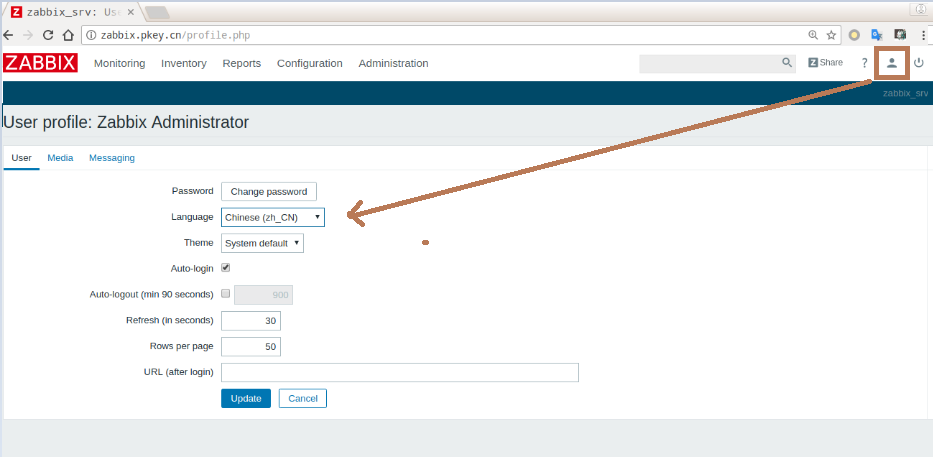 更新后,zabbixweb页默认字体就是中文且不乱码,如图:
更新后,zabbixweb页默认字体就是中文且不乱码,如图:
至此一个基于CentOS7 LNMP环境 zabbix3.2.8 中文界面配置完成。
安装zabbix-server后启动过程中出现的一个错误提示:
症状:zabbix-server服务是启动的,就是不侦听端口,日志显示如下:
错误日志/var/log/zabbix/zabbix_server.log描述:
2597:20171009:103156.940 database is down: reconnecting in 10 seconds
2597:20171009:103159.761 Got signal [signal:15(SIGTERM),sender_pid:2646,sender_uid:0,reason:0]. Exiting ...
2597:20171009:103201.762 [Z3001] connection to database 'zabbix' failed: [0] received invalid response to SSL negotiation: R
手动连接数据库是正常的,最后发现安装的包不对
如下:
正常的两个基于mysql(mariadb)的如下:
|
1
2
3
4
5
6
7
|
zabbix-server-mysql-3.2.8-1.el7.x86_64
zabbix-release-3.2-1.el7.noarch
zabbix-web-pgsql-3.2.8-1.el7.noarch
zabbix-sender-3.2.8-1.el7.x86_64
zabbix-get-3.2.8-1.el7.x86_64
zabbix-web-3.2.8-1.el7.noarch
zabbix-agent-3.2.8-1.el7.x86_64
|
安装了正常的包后故障排除,zabbix-server服务正常启动侦听10051端口。